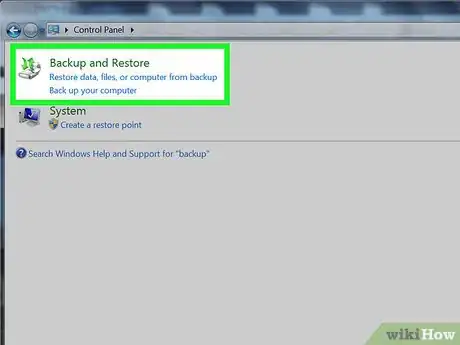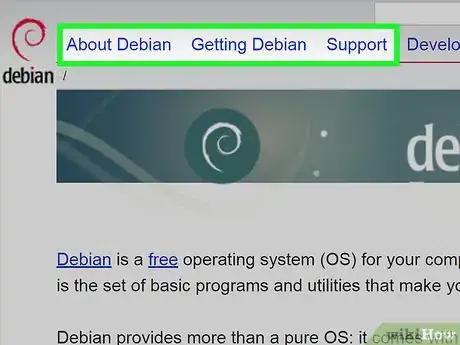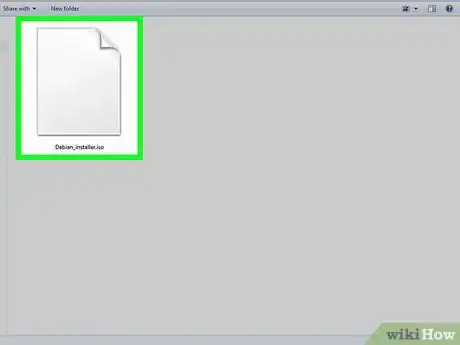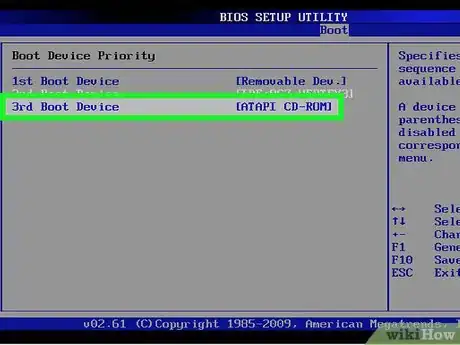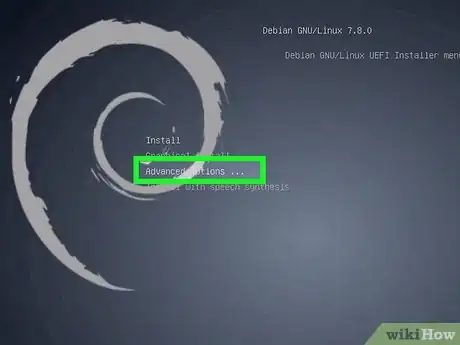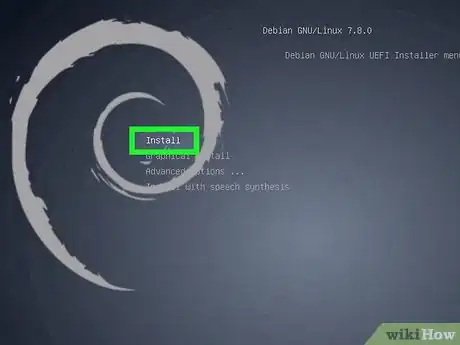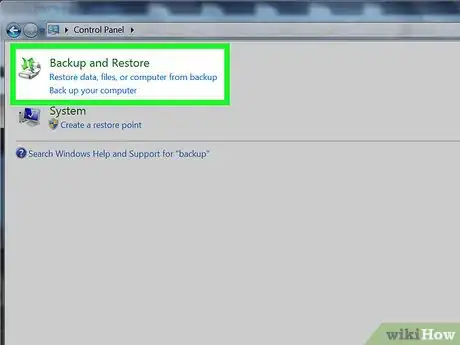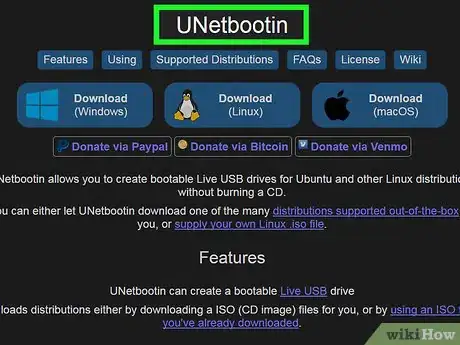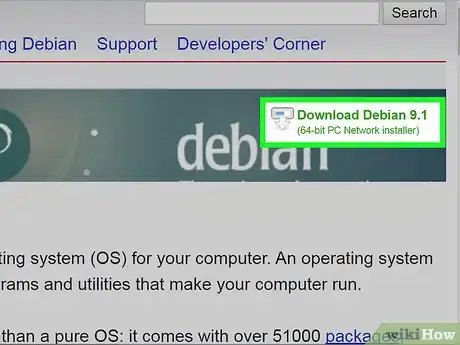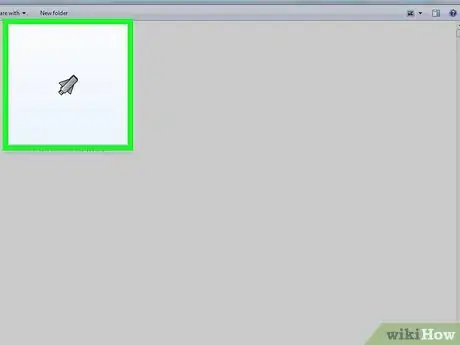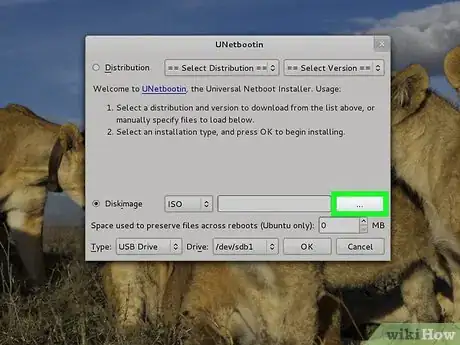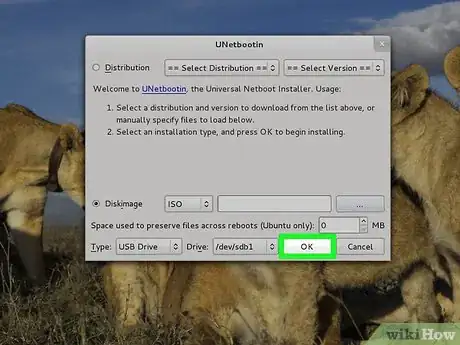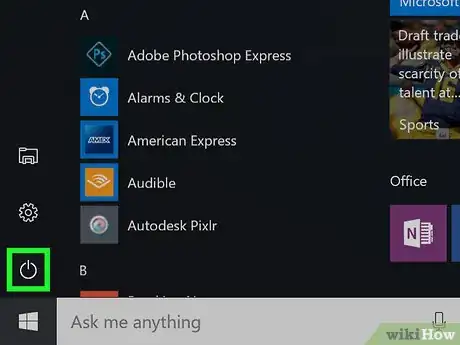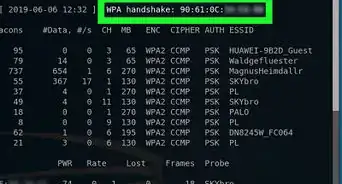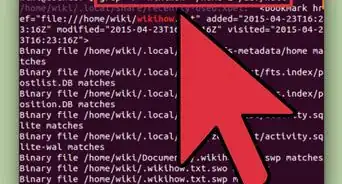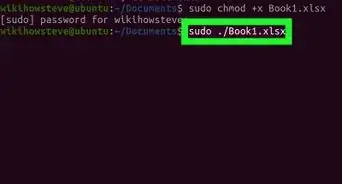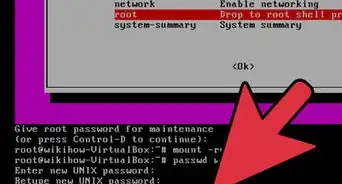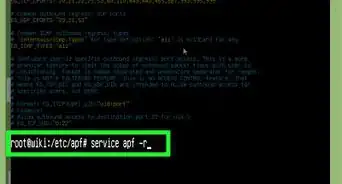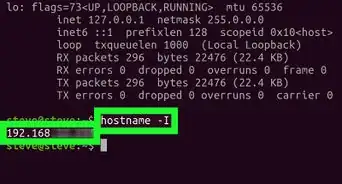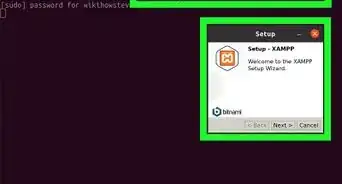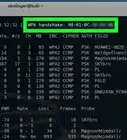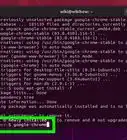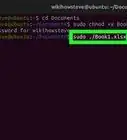wikiHow est un wiki, ce qui veut dire que de nombreux articles sont rédigés par plusieurs auteurs(es). Pour créer cet article, des auteur.e.s volontaires ont participé à l'édition et à l'amélioration.
Cet article a été consulté 11 858 fois.
Debian est un système d'exploitation Linux bénéficiant d'une distribution contenant de nombreux paquets GNU/Linux. Comme tous les systèmes d'exploitation Linux, Debian est gratuit et son code est modifiable par tout un chacun. Debian peut être installé aussi bien sur un ordinateur personnel que sur un serveur. Il a aussi donné en quelque sorte naissance au système d'exploitation Ubuntu. La mise au point et la distribution de Debian sont le fait d'une organisation sans but lucratif et il peut donc être téléchargé gratuitement sur le site de cette dernière. L'installation du système d'exploitation Debian n'est pas très compliquée : il vous faut juste une connexion Internet, un logiciel de gravure sur support numérique et un cédérom vierge ou une clé USB vide.
Étapes
Installer Debian depuis un cédérom
-
1Sauvegardez tous vos fichiers importants. Comme toute installation d'un nouveau système d'exploitation, celle de Debian entrainera l'écrasement de tout ce qui se trouve sur votre disque dur. C'est le résultat du reformatage du disque, étape première de l'installation. C'est pourquoi vous devez sauvegarder sur un support externe toutes les données à conserver (dossiers, fichiers, applications).
-
2Rendez-vous sur le site Internet de Debian. Le système d'exploitation Debian est disponible sur Internet à cette adresse et les fichiers le sont à cette adresse.
-
3Téléchargez l'image d'installation de Debian. Téléchargez la version de Debian qui correspond au processeur de votre ordinateur. Si vous ne connaissez le type de processeur de votre ordinateur, choisissez le fichier image 32-bit PC netinst iso, il est compatible avec tous les processeurs 32 bits d'Intel et AMD.
-
4Gravez l'image d'installation sur un cédérom ou sur un DVD. Une fois le fichier image téléchargé, lequel a une extension en .iso, gravez-le sur un disque avec un logiciel de gravure. Normalement, vous devez en avoir un par défaut, sinon téléchargez-en un sur Internet. Votre lecteur-graveur optique doit accepter les cédéroms ou les DVD enregistrables (CD-R et DVD-R). Vous pouvez également graver l'image ISO sur une clé USB, à condition que votre ordinateur puisse opérer un démarrage depuis celle-ci.
-
5Redémarrez votre ordinateur depuis le support gravé. Le fichier ISO est désormais monté sur votre disque numérique, laissez en place dans le lecteur, puis redémarrez votre ordinateur. L'ordinateur redémarrera alors depuis le disque et vous tomberez directement sur l'assistant d'installation de Debian.
-
6Exécutez Debian Live directement depuis le disque amovible. Debian comporte une fonctionnalité qui lui permet de démarrer directement depuis le disque sans installation ni configuration : rien n'est inscrit sur le disque dur de votre ordinateur, c'est l'originalité de Debian Live. Choisissez cette option lors de l'installation si vous désirez d'abord tester Debian avant de l'installer définitivement (si ce système vous convient, bien sûr). Sachez à l'avance que cette configuration Debian sera légèrement plus lente que l'installation classique.
-
7Installez le système d'exploitation Debian. Laissez-vous guider par l'assistant d'installation, lequel va afficher diverses instructions. Vous aurez la possibilité durant cette installation de diviser votre disque dur en deux (installation en dual), une des partitions servira à installer Debian, l'autre abritera votre système d'exploitation antérieur, par exemple Windows.Publicité
Installer Debian depuis une clé USB
-
1Sauvegardez tous vos fichiers importants. L'installation d'un nouveau système d'exploitation passe obligatoirement par l'effacement de toutes les données existantes sur un disque dur. C'est la raison pour laquelle vous devez sauvegarder en lieu sûr (disque dur externe, espace de stockage en ligne) toutes les données que vous jugez importantes. Une fois Debian en place, vous pourrez tranquillement réinstaller ces fichiers sur votre disque dur.
-
2Récupérez une clé USB. Prenez-en une neuve ou videz-en une. Sur celle-ci, vous enregistrerez l'installateur de Debian. Comme tout sera effacé sur la clé, si elle contient déjà des données, vous devez sauvegarder son contenu ailleurs, en lieu sûr.
- Pour pouvoir accueillir l'installateur, votre clé USB doit avoir une capacité minimale de stockage de 2 Go.
-
3Récupérez un programme de création de clés USB de démarrage. Il existe de nombreux utilitaires, mais pour n'en citer qu'un, UNetBootin se détache du lot et est disponible pour ceux qui travaillent sous Windows, Mac OS X ou Linux. C'est celui-ci que nous utiliserons ici.
- Si vous prenez un autre utilitaire de création de clés USB de démarrage que UNetBootin, les instructions données ici sont valables dans leurs grandes lignes.
-
4Téléchargez une image d'installation. Sur la page Obtenir Debian du site de Debian, vous verrez qu'il existe deux images d'installation, l'une dite « de taille réduite », l'autre dite « complète ». Lisez ce qui est inscrit sous chaque lien et choisissez celle qui vous convient.
- Choisissez la version réduite si votre ordinateur peut se connecter à Internet.
- Choisissez la version complète si vous comptez installer Debian sur une machine sans accès à Internet. Cette image renferme bien plus de paquets, ce qui facilite l'installation du système Debian.
- Dans ce cas, le téléchargement sera forcément plus long, aussi sera-t-il plus rapide de le télécharger avec un fichier torrent, mais cela n'est possible que si vous en avez un client BitTorrent installé sur votre ordinateur.
-
5Lancez le créateur de la clé USB de démarrage. Sous Windows, ouvrez le menu Démarrer, puis tapez UNetBootin. Sous Mac OS X, ouvrez le moteur de recherche interne Spotlight, puis tapez UNetBootin. Il vous sera demandé d'entrer le mot de passe administrateur : c'est normal ! Vous entrez dans le cœur de la machine.
-
6Ouvrez l'image disque. Cliquez sur le bouton radio DisqueImage. Déroulez la liste et choisissez le format ISO, puis cliquez sur le bouton tout à droite avec des points de suspension afin de choisir le fichier concerné. Dans cette fenêtre, repérez le fichier ISO précédemment téléchargé, puis ouvrez-le.
-
7Chargez l'installateur sur la clé USB. Au bas de la fenêtre, vérifiez que la liste déroulante intitulée Type (à gauche) est bien sur Lecteur USB et qu'à droite, la liste Lecteur est bien sur le bon support. Ces deux vérifications sont essentielles, sinon vous risquez de formater la clé USB, pire votre disque dur, ce qui n'est pas vraiment le but. Pour terminer, cliquez sur OK, la clé USB est prête à remplir son office.
- L'opération prend quelques minutes. Au préalable, il serait sage de sauvegarder tout ce que vous étiez en train de faire et de fermer les applications en cours : en effet, vous allez devoir à un moment donné redémarrer votre ordinateur.
-
8Redémarrez votre ordinateur. Allez au menu de démarrage. Une fois enregistré tout ce qui était en cours, redémarrez votre ordinateur. Après l'écran d'accueil, repérez au bas de l'écran la touche de fonction qui permet d'accéder au menu de démarrage : appuyez simplement sur cette touche.
- Si cet accès n'est pas présent à l'écran, c'est tout simplement qu'il est encore dans le BIOS. Regardez le bas de l'écran et appuyez sur la touche qui permet d'y accéder. Enfin, cliquez sur l'onglet Boot Menu (Menu de démarrage).
- Si vous n'arrivez pas à accéder au menu de démarrage ou au BIOS, allez alors sur Internet avec les références de votre configuration et voyez quelles touches permettent d'entrer dans ces menus. En général, il faut redémarrer en maintenant enfoncée une certaine touche (F1, F2 ou F10) ou en tapotant la touche Suppr.
- Une fois dans le menu de démarrage, votre clé USB sera identifiable par sa marque déposée (Lexar, SanDisk…) ou par une mention de Debian, en général le nom de la version et son numéro. Sélectionnez la clé en question en utilisant les flèches de navigation
-
9Suivez les instructions données par l'assistant d'installation. Pendant cette installation un peu longue, il est préférable de relier votre ordinateur à votre routeur avec un câble Ethernet afin de ne pas perdre la connexion en cours de route. Entrez les informations demandées à chaque étape. Si vous désirez avoir deux systèmes d'exploitation en parallèle (en dual), Debian et Windows, vous devrez partitionner votre disque dur, ce qui se fait à la fin de l'installation.Publicité
Conseils
- Si pour une raison ou pour une autre, vous ne pouvez pas télécharger ou monter l'image d'installation, sachez que vous pouvez acheter un disque d'installation prêt à l'emploi sur le site de Debian qui vous renverra sur certains distributeurs (Get Linux, par exemple).
- L'installation de Debian est un peu longue : prévoyez de faire autre chose pendant ce temps-là.
Avertissements
- Avant l'installation du système d'exploitation Debian, vous devez impérativement sauvegarder les données de votre disque dur, sinon elles seront perdues.
Éléments nécessaires
- Un ordinateur assez puissant
- Un logiciel de gravure d'image
- Un cédérom, un DVD ou une clé USB vierges